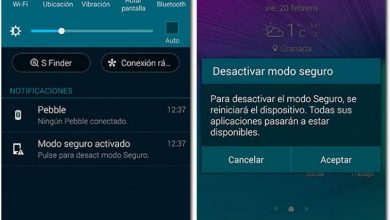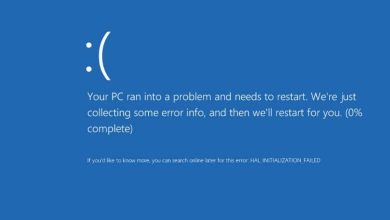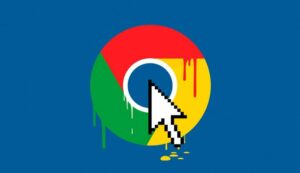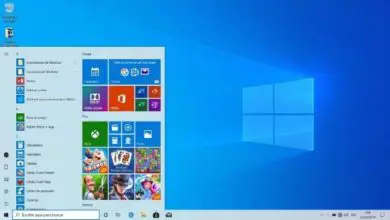Come aggiungere una nuova opzione documento al menu contestuale di Ubuntu?
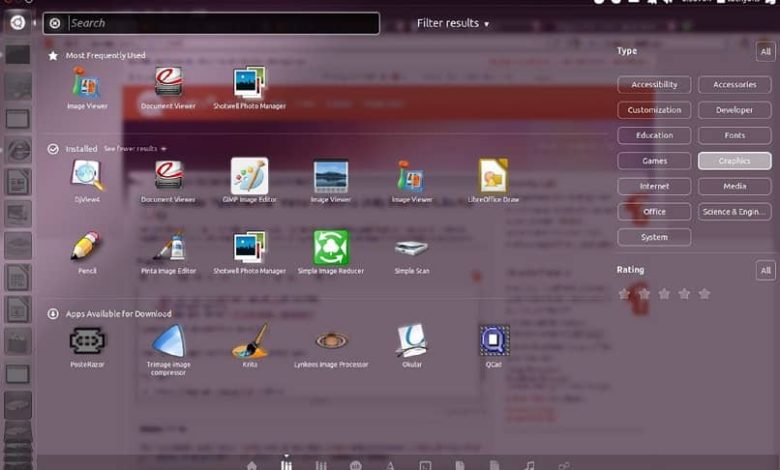
Se sei uno di quelli che preferiscono le funzionalità di sicurezza e velocità offerte dal sistema operativo Ubuntu, in questo articolo ti mostreremo come aggiungere la nuova opzione documento al menu Ubuntu.
Gli aggiornamenti Ubuntu più recenti, ovvero 17.10 e 18.04, non includono la funzione di abilitare un nuovo documento di testo nel menu contestuale del mouse, ovvero il tipico clic destro.
In questa opportunità ti insegneremo come salvare, in modo semplice e senza complicazioni, questa pratica opzione nel tuo sistema operativo.
Per la maggior parte degli utenti Ubuntu questa non è una sorpresa molto piacevole quando hanno provato ad abilitare l’opzione di un nuovo file di testo nelle versioni Ubuntu 17.10 e 18.04, usando Nautilus. Optando per il solito clic destro, oh sorpresa! Scoprono che questa opzione è stata disabilitata.
Proprio come il sistema operativo Windws ha i programmi Microsoft, Ubuntu ha la suite per ufficio FreeOffice che ti permette di creare documenti.
Documenti sempre a portata di mano
Quando entri nella sezione home della tua directory, otterrai una cartella chiamata Templates. Nella maggior parte dei casi, questa cartella passa inosservata agli utenti, ovvero viene utilizzata raramente.
In questo caso, ti mostreremo come utilizzare questi modelli. Qui imparerai come aggiungere la nuova opzione del documento al menu di Ubuntu.
Templates è una directory che, come suggerisce il nome, viene utilizzata per ospitare i modelli. I documenti che hai in questa cartella saranno disponibili nel menu contestuale.
Ciò significa che, ad esempio, senza scrivere assiduamente dei report, è possibile abilitare un archivio dei documenti del report in quella cartella.
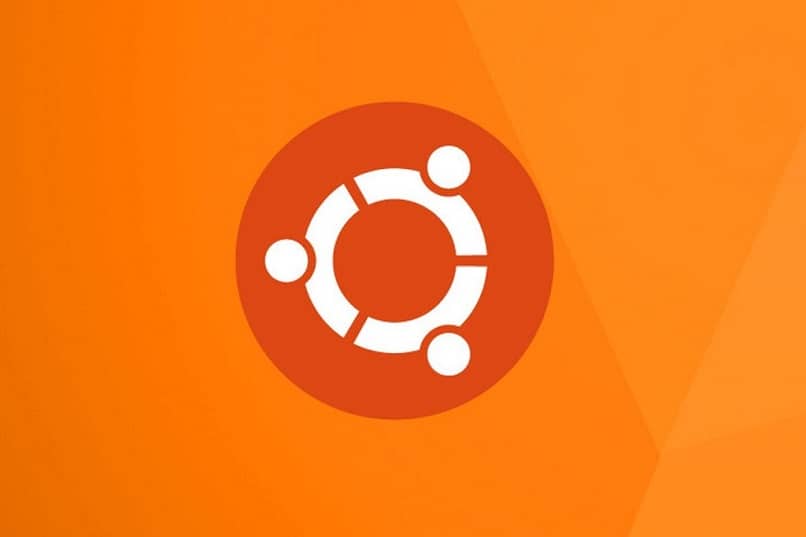
Questo per indicare che, se facciamo clic con il pulsante destro del mouse su qualsiasi altra cartella, apprezzeremmo l’alternativa nel menu Crea report.
Se scegliamo, al contrario, l’opzione già salvata nel menu contestuale, avremo quel report di esempio archiviato in quella posizione.
In questo modo potrete avere a portata di mano il referto di esempio all’ora richiesta, che può essere facilmente editato e modificato, con il quale il tempo risparmiato dall’utente è estremamente importante.
Come aggiungere una nuova opzione documento al menu Ubuntu?
Qui ti mostreremo due modi semplici e pratici per aggiungere questa funzione Nuovo documento al menu contestuale del mouse in entrambe le versioni di Ubuntu: 17.10 e 18.04. Ti aiuterà anche a sapere quale versione del sistema Ubuntu hai installato.
Prima di tutto, è una procedura molto semplice. Si abilita un terminale tramite la funzione » Ctrl+Alt+T » e si scrive il seguente comando: «Touch/Modelli/Documento\Vuoto «
Questo comando consente di creare una cartella di file vuota denominata » Documento vuoto «. Questo documento verrà creato nel repository dei modelli, in modo tale che la persona lo utilizzi nel momento in cui lo richiede.
Da questo momento in poi, facendo clic con il tasto destro del mouse sul menu contestuale del mouse sulla directory dei file, verrà visualizzata l’alternativa Nuovo documento. Con il quale avrai la possibilità di abilitare un Documento vuoto.

Ambiente grafico
Un’altra alternativa, come aggiungere la nuova opzione documento al menu di Ubuntu se non ti piace o non sei amichevole con i comandi e il terminale, non ti complica la vita. Hai l’alternativa di abilitare il template attraverso l’ambiente grafico in modo pratico. In questo caso viene utilizzato l’editor di testo che più piace all’utente.
Non c’è bisogno di trascrivere nulla. Tutto ciò che serve è salvare la cartella dei file vuota nel registro dei modelli. Puoi battezzarlo con il nome che vuoi. Una volta abilitato, sarai in grado di vederlo nella directory dei modelli.
Aggiungere la nuova opzione documento al menu di Ubuntu è, per gli appassionati di questo sistema operativo, molto semplice e abbiamo potuto verificarlo in questo articolo. Non capiamo perché Nautilus abbia scelto di rimuovere questa alternativa dal menu contestuale del mouse, essendo uno strumento molto utile.
Proprio come puoi aggiungere nuovi documenti e opzioni al tuo menu principale, un altro modo per personalizzare o configurare il tuo desktop a tuo piacimento per un maggiore comfort è cambiare il colore delle cartelle o delle cartelle.